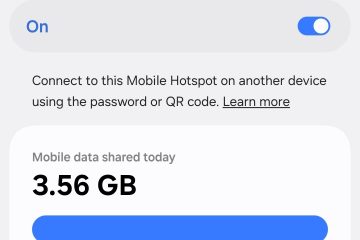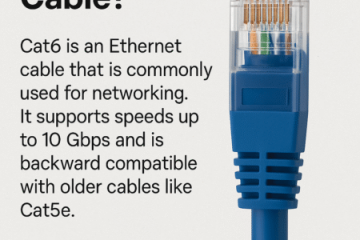CurseForge este cel mai simplu mod de a instala și gestiona modurile Minecraft. Indiferent dacă doriți un nou pachet de shader, un mod de aventură sau un mod complet, acesta păstrează totul organizat și actualizat. Acest ghid explică cum să descărcați, să instalați și să configurați CurseForge pe Windows, macOS sau Linux-plus ce trebuie să faceți dacă nu vă lansează sau nu detectează jocul.
Dar înainte de a trece direct în acest ghid, asigurați-vă că sistemul dvs. îndeplinește elementele de bază înainte de a instala CurseForge.
Sistem de operare: Windows 10/11 sau Linux modern (64-10/11), nou sau Linux distro. RAM: cel puțin 4 GB (se recomandă 8 GB dacă rulați pachete de mod mari). Stocare: 2 GB spațiu liber pentru lansator, plus suplimentar pentru modificări.
Cel mai important, dacă computerul tău rulează Minecraft fără probleme, poate gestiona și CurseForge.
În cele din urmă, porniți aplicația din Launchpad sau Finder.
SfatSfat pentru a confirma accesul la câteva utilizatori mac pentru a se conecta la Mac OS Minecraft.
Instalarea Linux
Utilizatorii Linux pot descărca.AppImage sau îl pot instala manual prin intermediul terminalului. Începeți prin a salva fișierul.AppImage. Apoi, faceți clic dreapta pe → Proprietăți → Permisiuni → Permiteți executarea fișierului ca program.
Acum, fă dublu clic pentru a-l rula. Dacă Minecraft nu este detectat, setați manual folderul jocului în Setări → Calea jocului.
Sfat: suportul Linux poate varia, dar majoritatea distribuțiilor majore (Ubuntu, Fedora, Arch) funcționează bine.
Pasul 3: Adăugați Minecraft în CurseForge
Când găsiți mai întâi aplicația CurseForge. Dacă nu, faceți clic pe Adăugare joc pe ecranul de start, selectați Minecraft și confirmați calea dosarului. Alegeți versiunea (numai Java Edition) și jocul dvs. va fi conectat, astfel încât CurseForge să poată gestiona corect instalările de mod.
Pasul 4: Instalați modurile și pachetele de mod Minecraft
Odată ce Minecraft este conectat, puteți instala orice direct în CurseForge. Pentru a instala un modpack, accesați fila Minecraft → Răsfoiți modpack-uri. Căutați după nume sau categorie și dați clic pe Instalare, apoi pe Joacă când ați terminat.
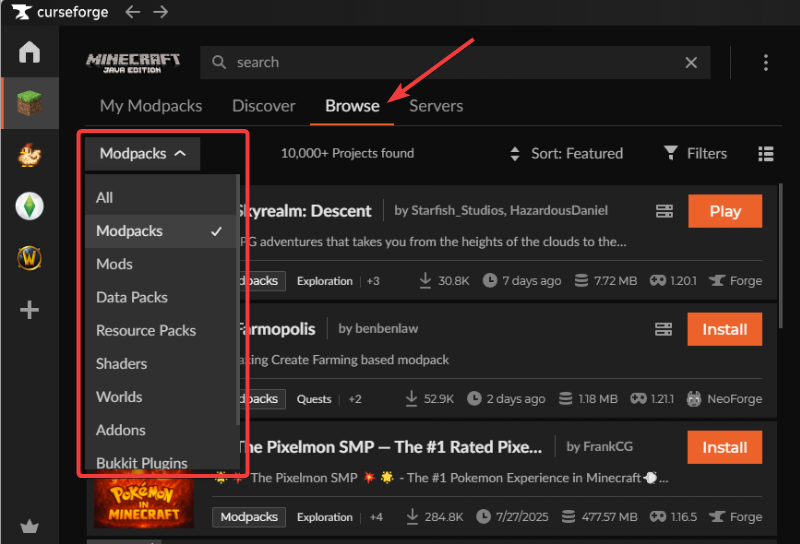
Pentru instalarea modurilor, deschideți Răsfoiți modurile și utilizați filtre pentru versiune, încărcător (Forge, Fabric, Quilt), sau popularitate. Acum, selectați modul, faceți clic pe Instalare și așteptați descărcarea.
Sfaturi pentru profesioniști: fiecare modpack include modloader-ul și setările potrivite, astfel încât să puteți începe să jucați imediat. De asemenea, modificările se actualizează automat, dar le puteți dezactiva sau elimina din secțiunea Modurile mele.
Depanarea erorilor obișnuite de instalare a CurseForge
Launcherul nu va porni: reinstalați folosind versiunea independentă. Jocul nu a fost detectat: setați manual calea în Setări → Specific jocului. Modpack nu se va lansa: asigurați-vă că este instalat Java 17+ și că este alocată suficientă memorie RAM. Eroare Overwolf: dezactivați suprapunerea sau reinstalați fără integrarea Overwolf.
Sfaturi și cele mai bune practici
Descărcați lansatorul numai de pe site-ul oficial CurseForge. Evitați programele de instalare terță parte sau descarcătorii de modpack care pot include adware. Înainte de a instala modpack-uri mari, faceți copii de rezervă pentru lumile și setările dvs. Rețineți, CurseForge acceptă numai Java Edition-nu funcționează cu Bedrock. Dacă modificările dvs. se întrerup după o actualizare Minecraft, așteptați ca autorii să posteze versiuni compatibile înainte de a face upgrade.
Întrebări frecvente despre CurseForge pentru Minecraft
CurseForge poate fi folosit gratuit? Da, este 100% gratuit. Anunțurile apar numai în versiunea Overwolf.
O pot folosi fără Overwolf? Da. Descărcați programul de instalare autonom pentru o experiență mai curată.
Funcționează cu Bedrock Edition? Nu. CurseForge acceptă numai Minecraft: Java Edition.
De câtă memorie RAM are nevoie? Alocați 6–8 GB dacă jucați modpack-uri mari; setările mai mici pot rula pe 4 GB.
Pot muta pachetele de mod pe alt computer? Da. Copiați folderul modpack din %AppData%\CurseForge\Minecraft și importați-l pe noul dvs. sistem.
Rezumat: pașii cheie pentru a descărca CurseForge pentru Minecraft
Alegeți versiunea potrivită a aplicației (autonomă sau Overwolf). Descărcați și instalați-l pentru platforma dvs. Adaugă folderul jocului tău Minecraft. Instalați modpack-uri sau mod-uri individuale. Remediați erorile de lansare și rămâneți la curent.
Concluzie
CurseForge este cel mai simplu și mai sigur mod de a vă bucura de modurile Minecraft fără a vă întrerupe jocul. Odată instalat, vă menține pachetele de mod actualizate, organizate și gata de jucat cu doar câteva clicuri.
Fie că sunteți un utilizator de mod pentru prima dată sau un constructor de mult timp, urmați acești pași asigură o configurare ușoară în Windows, macOS sau Linux. Țineți-vă actualizat lansatorul, instalați mod-uri de la creatori de încredere și faceți copii de rezervă în mod regulat pentru cea mai bună experiență.